A continuación aprenderemos como realizar facturas exentas y exoneraciones
Existen 2 tipos de exoneraciones en hacienda para facturarle a nuestros clientes, a continuación le explicaremos como configurar y facturar con ambos métodos, en los puntos A y B.
A) Están las exoneraciones que son por un cierto porcentaje, ejemplo instituciones que se les debe de cobrar un 2% de impuestos.
1. Desde la pantalla de facturación, seleccionamos la línea que vamos a exonerar y en la pestaña de de 'Edición' esta el botón 'Exoneración' o 'Shift+X'.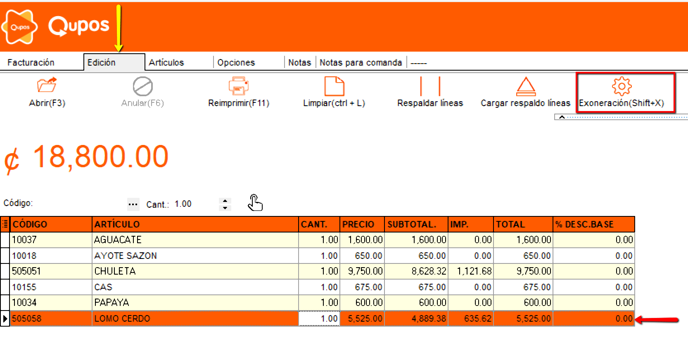 2. Nos levanta la venta de autorización y aunque seamos Super Usuario o tengamos permisos, debemos de ingresar la autorización.
2. Nos levanta la venta de autorización y aunque seamos Super Usuario o tengamos permisos, debemos de ingresar la autorización.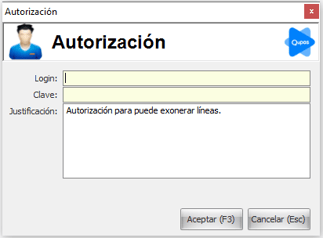
3. Después de autorización, empezamos a llenar los datos en la siguiente pantalla.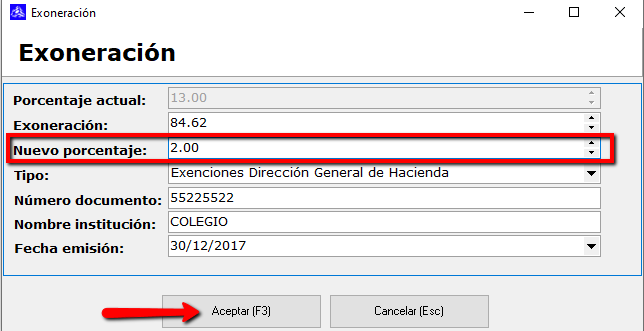
- En el campo señalado en cuadro es donde va el porcentaje de impuesto nuevo (el artículo tenía un 13% pero a la institución se le factura al 2%) los demás campos se deben de llenar (preguntar al cliente esos datos).
-NOTA: Este tipo de exoneración es línea por línea, pero ya en la segunda línea que exoneremos el sistema nos guarda cierta información de la anterior.
B) Las exoneraciones que son completas 'clientes exentos' se les factura con 0% de impuestos.
1. Lo primero que debemos configurar es el cliente, nos vamos a la pantalla de clientes:
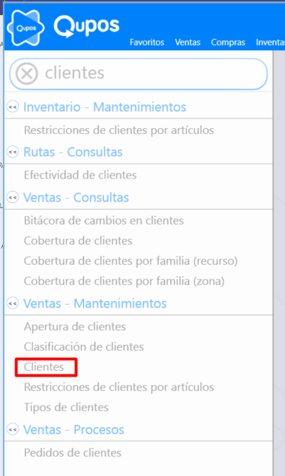
2. En la pestaña de 'Opciones de facturación y CxC', luego en 'Configuración tributaria' tenemos que marcar 'A este cliente se le factura exento'.
Y en esa misma pantalla llenamos los datos tributarios de ese cliente para la exoneración: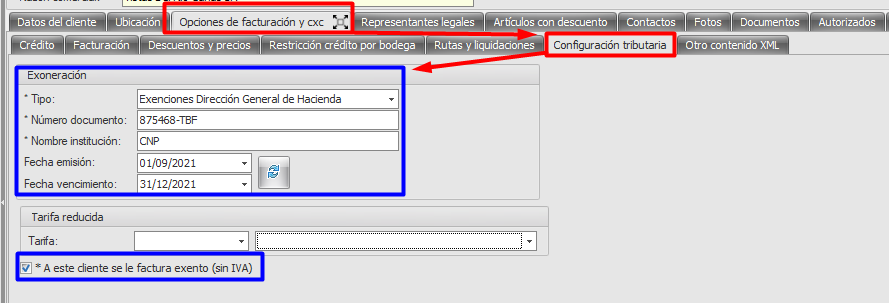
Tener en cuenta que esa información que esta en cuadro azul la debemos solicitar a nuestro cliente.
(Importante que sea datos reales si no la factura será rechazada por hacienda).
4. Al finalizar la configuración en clientes, nos vamos a facturación a realizar la factura.
5. Cuando agreguemos el cliente a la factura nos va salir un anuncio:
 6. Damos en Ok o ESC y nos levanta la pantalla de exoneración pero con los datos ya llenos.
6. Damos en Ok o ESC y nos levanta la pantalla de exoneración pero con los datos ya llenos.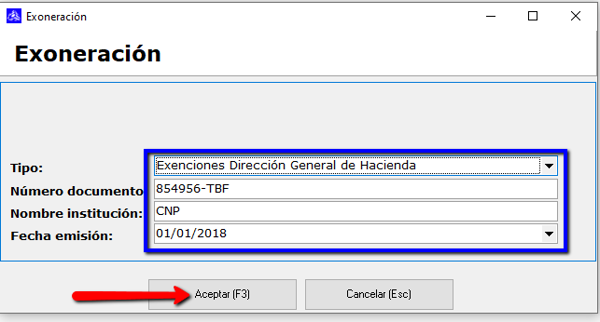
7. Damos clic en 'Aceptar' y listo se le van quitar todos lo impuestos a la factura.
Puedes también ver este vídeo que habla del mismo tema:
